التحكم في الكاميرا باستخدام تحكم عن بعد بمتصفح
- تهيئة إعدادات اتصال التحكم عن بعد بمتصفح
- عرض تحكم عن بعد بمتصفح
- استعراض الصور
- التصوير عن بعد
- تسجيل معلومات IPTC
- تكوين إعدادات خادم FTP
- إنشاء تعليقات وتسجيلها
باستخدام متصفح، يمكنك تصفح صور الكاميرا وحفظها، والتصوير عن بعد، والقيام بعمليات أخرى على الكمبيوتر أو الهاتف الذكي.
تنبيه
- لا يمكن إجراء العمليات التالية مع ضبط مفتاح التصوير أثناء العرض المباشر/تصوير الأفلام بالكاميرا على
.
- صورة العرض
- تسجيل معلومات IPTC
- إعدادات خادم FTP
- إنشاء تعليق وتسجيله
تهيئة إعدادات اتصال التحكم عن بعد بمتصفح
هذه التعليمات تابعة لقسم تكوين إعدادات وظيفة الاتصال.
حدد اسم وكلمة مرور لتسجيل الدخول من أجل الوصول إلى الكاميرا من جهاز كمبيوتر. يتم استخدام اسم وكلمة مرور تسجيل الدخول اللذين تم تحديدهما هنا عند الاتصال بالكاميرا.
-
حدد [تحكم كامل] أو [المتصفح *].
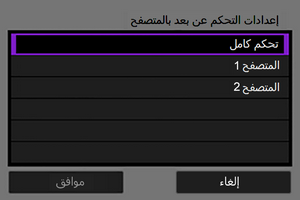
- يتيح تحكم عن بعد بمتصفح وصول المستخدمين إلى الكاميرا على ما يصل إلى ثلاثة أجهزة كمبيوتر مرةً واحدة.
- يمكن لحساب [تحكم كامل] استخدام كل ميزات تحكم عن بعد بمتصفح. لا يتوفر هذا الحساب إلا على كمبيوتر واحد.
- يقتصر حساب [المتصفح *] على تصفح الصور على الكاميرا وحفظها على الكمبيوتر. يتوفر هذا الحساب على ما يصل إلى جهازي كمبيوتر.
-
قم بتكوين [اسم تسجيل الدخول] أو [كلمة المرور].
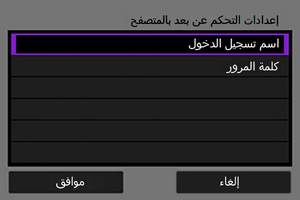
-
حدد [موافق].
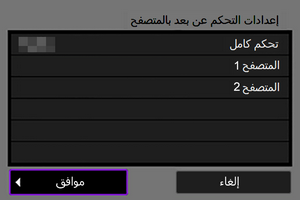
-
حدد [موافق].
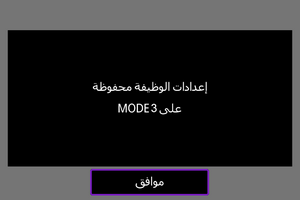
-
حدد [موافق].
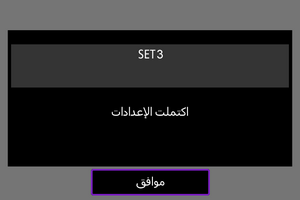
- يعود العرض إلى شاشة [إعدادات الشبكة].
- تُخزن معلومات الإعداد في الكاميرا.
انتهت الآن إعدادات الاتصال بالنسبة لوظيفة تحكم عن بعد بمتصفح.
ملاحظة
- يمكنك تغيير إعدادات حساب WFT في الشاشة [حساب WFT] ()، التي يمكن الوصول إليها بتحديد [إعدادات التحكم عن بعد بالمتصفح] في [إعدادات خيار التوصيل]. كما يمكن تغيير إعداد رقم المنفذ في الشاشة [إعدادات التحكم عن بعد بالمتصفح] بتحديد [رقم المنفذ (HTTP)] أو [رقم المنفذ (HTTPS)]. لاحظ أنه لا حاجة عادةً لتغيير رقم المنفذ (80 لـ HTTP، و443 لـ HTTPS).
عرض تحكم عن بعد بمتصفح
من المتصفح، سجل الدخول إلى صفحة تحكم عن بعد بمتصفح في الكاميرا. تأكد من اتصال الكاميرا والكمبيوتر بالفعل عن طريق وصلة LAN سلكية.
التحقق من عنوان IP للكاميرا
يجب إدخال عنوان IP للكاميرا، على النحو المعروض في الخطوة 5، في شريط عنوان المتصفح للوصول إلى الكاميرا من متصفح.
-
حدد [
: إعدادات الشبكة].
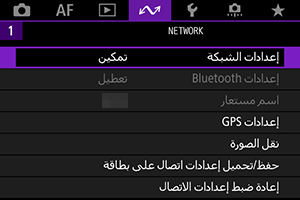
-
حدد [إعدادات الاتصال].
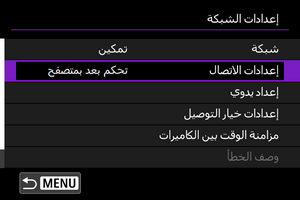
-
حدد [SET* تحكم بعد بمتصفح].
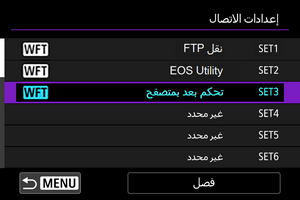
-
حدد [تأكيد الإعدادات].

- تُعرض تفاصيل الإعداد.
-
راجع الإعدادات.

- أدر القرص
للوصول إلى صفحات أخرى.
- دون عنوان IP.
- بعد التحقق، اضغط على الزر
لإغلاق شاشة التأكيد.
- أدر القرص
تسجيل الدخول إلى تحكم عن بعد بمتصفح
-
ابدأ تشغيل المتصفح.
- ابدأ تشغيل متصفح على الكمبيوتر.
-
أدخل رابط URL.
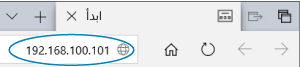
- في شريط العنوان، أدخل عنوان IP الذي دونته في الخطوة 5.
- اضغط على المفتاح Enter.
-
أدخل معلومات [اسم تسجيل الدخول] و[كلمة المرور].
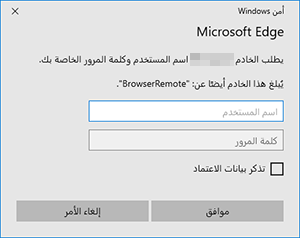
- في [اسم تسجيل الدخول] (اسم المستخدم) و [كلمة المرور]، أدخل المعلومات التي حددتها في تهيئة إعدادات اتصال التحكم عن بعد بمتصفح.
- حدد [موافق] لعرض شاشة قائمة تحكم عن بعد بمتصفح العلوية.
-
قم بتكوين الإعدادات الافتراضية حسب الحاجة.
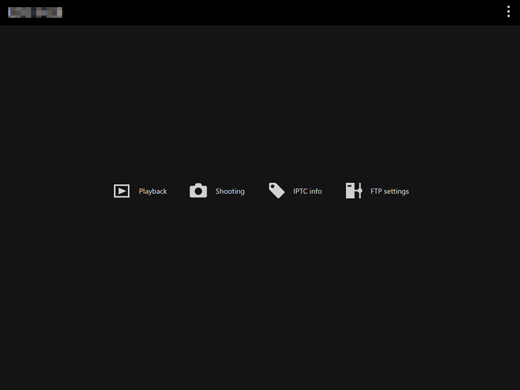
-
حدد [
 ] لعرض القائمة.
] لعرض القائمة.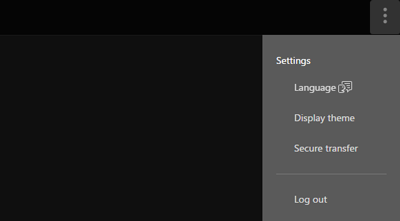
-
Language (اللغة)
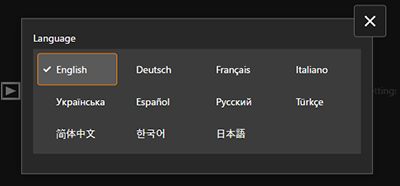
يمكنك من تحديد لغة العرض.
-
Display theme (موضوع العرض)
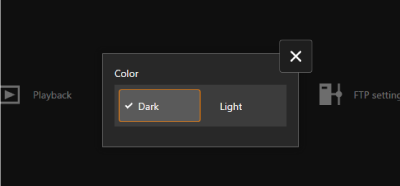
يمكنك ضبط لون خلفية تحكم عن بعد بمتصفح.
-
AF for still photo shooting (تركيز بؤري تلقائي لتصوير صورة ثابتة)
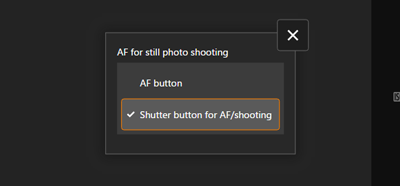
يُعرض إذا حددت [Shooting/تصوير] في الخطوة ٩.
يتيح لك تكوين عملية التركيز التلقائي لالتقاط الصور الثابتة.
-
Rec function/card selection (وظيفة التسجيل/تحديد البطاقة)
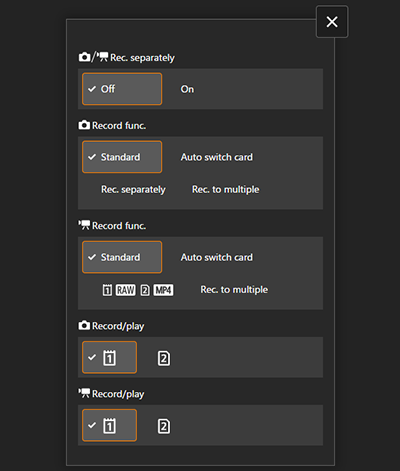
يُعرض إذا حددت [Shooting/تصوير] في الخطوة ٩.
يُتيح لك ضبط وظيفة التسجيل وتحديد البطاقة.
-
Shutter mode (وضع الغالق)
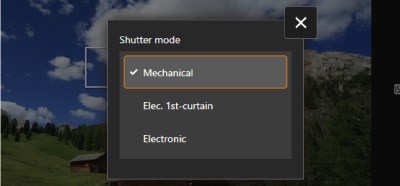
يُعرض إذا حددت [Shooting/تصوير] في الخطوة ٩.
يمكنك ضبط طريقة الغالق لتصوير الصور الثابتة.
-
Secure transfer (نقل آمن)
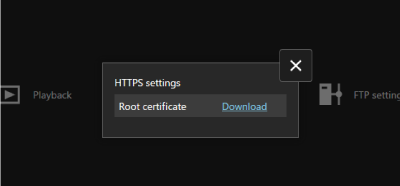
يمكنك من تنزيل الشهادة الأصلية والوصول إلى خادم FTP، عندما تتصل بخادم FTP عن طريق HTTP.
-
Log out (خروج)
حدد لإنهاء اتصال تحكم عن بعد بمتصفح.
-
-
تنبيه
- لا يتوفر تحكم عن بعد بمتصفح ما لم يدعم المتصفح JavaScript.
- لا تتوفر بعض عناصر القائمة عند الاتصال بالكاميرا.
استعراض الصور
يمكنك من تصفح الصور الموجودة على البطاقات بالكاميرا.
-
حدد [Playback/إعادة العرض].
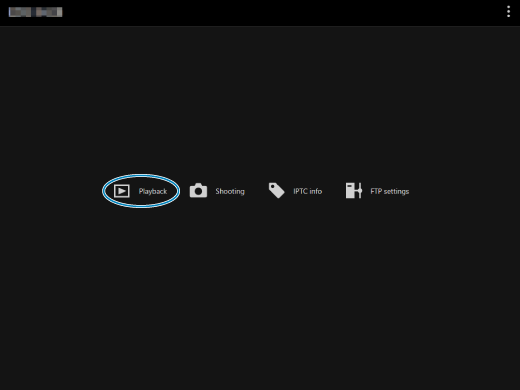
-
تظهر شاشة تصفح الصور.
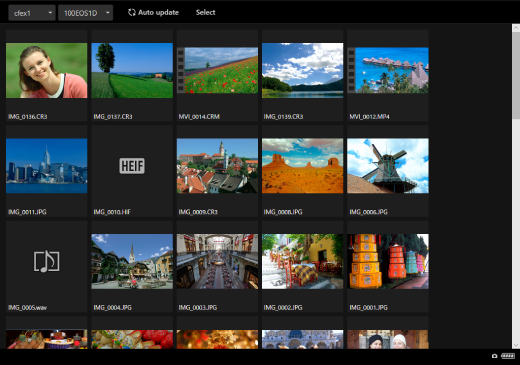
-
-
حدد بطاقة ومجلدًا.
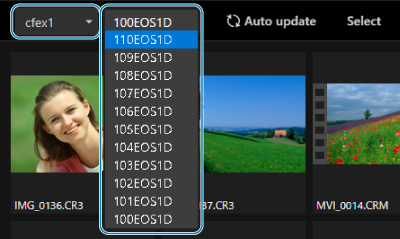
- حدد بطاقة في القائمة المنسدلة على اليسار.
- حدد مجلدًا في القائمة المنسدلة على اليمين.
-
قم بالعمليات على الصورة حسب الحاجة.
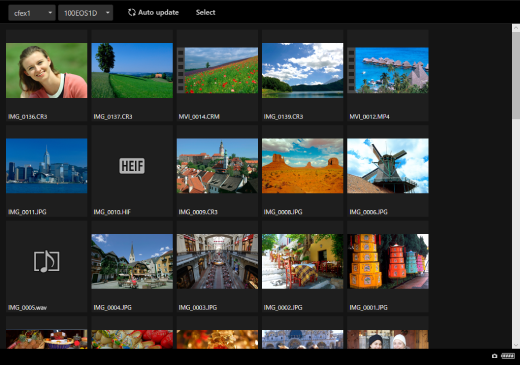
-
تُعرض الصورة المُلتقطة تلقائيًا عبر تشغيل [Auto update/تحديث تلقائي].
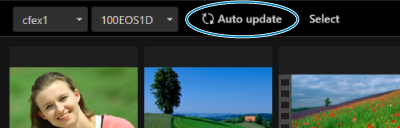
-
بتحديد [Select/اختيار]، يمكنك تحديد عدة صور.
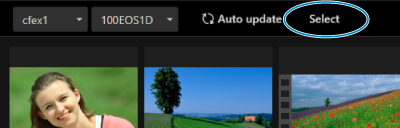
يعمل تحديد صور مصغرة مفردة على تحديد كل صورة على حدة. يعمل تحديد صور مصغرة مرة أخرى على إلغاء التحديد.
يعمل تحديد [Select all/اختيار الكل] على تحديد كل الصور الموجودة على شاشة التصفح.
يعمل تحديد [Clear all/إلغاء الكل] على إلغاء تحديد كل الصور.
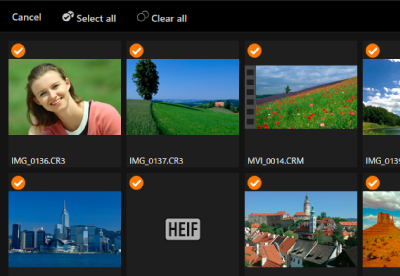
يعمل تحديد [Cancel/إلغاء] على العودة إلى شاشة التصفح.
-
يعمل تحديد صورة مصغرة على الانتقال لشاشة التشغيل وعرض الصورة المكبرة.
شاشة تشغيل الصور الثابتة

شاشة تشغيل الأفلام
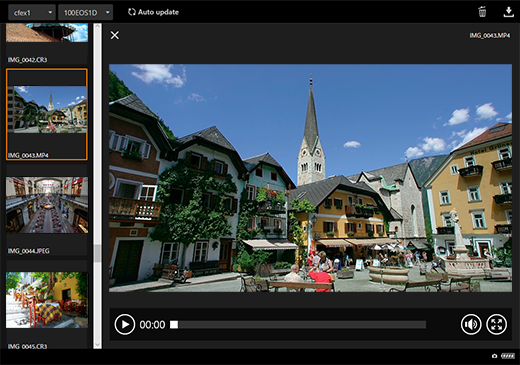
شاشة تشغيل الصوت
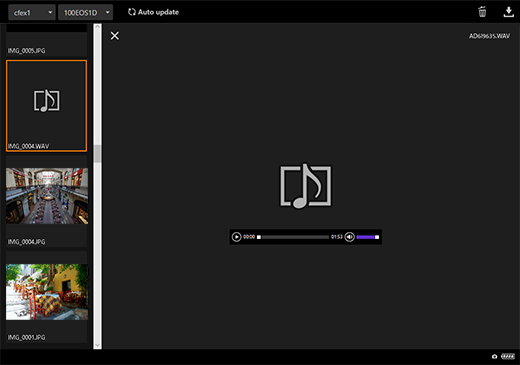
-
يعمل تحديد صورة ثم [
 ] على محو الصورة.
] على محو الصورة.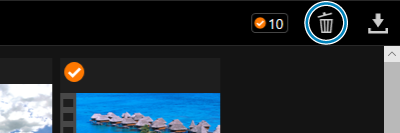
-
يعمل تحديد صورة ثم الزر [
 ] على تنزيل الصورة على الكمبيوتر.
] على تنزيل الصورة على الكمبيوتر.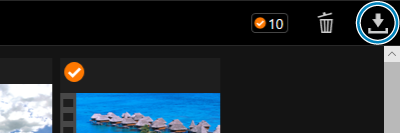
-
ملاحظة
- قد يمنع أداء الكمبيوتر والمتصفحُ المستخدَم من عرض الصورة أو تأخر عرضها أو يمنعان تنزيلها.
التصوير عن بعد
يمكنك استخدام تحكم عن بعد بمتصفح للتصوير عن بعد.
التقاط الصور الثابتة
-
حدد [Shooting/تصوير].
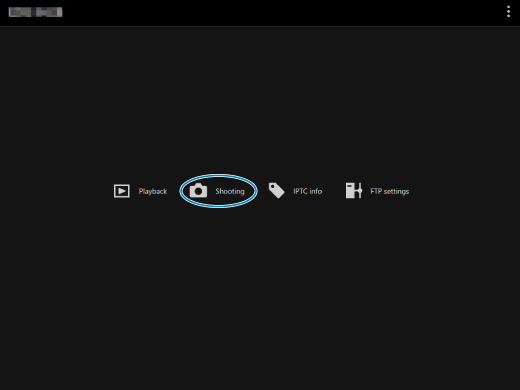
-
تظهر شاشة التصوير عن بعد.
-
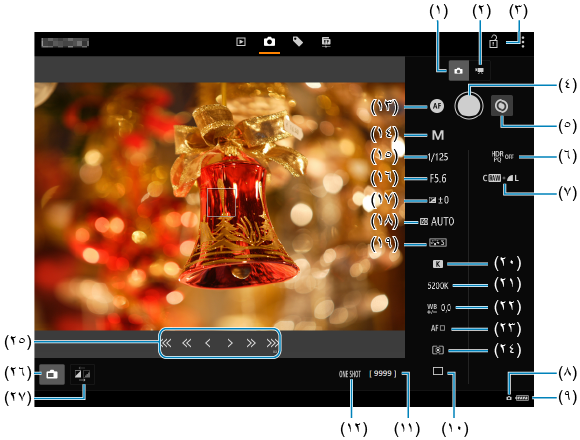
- (١)زر التقاط الصور الثابتة
- (٢)زر تصوير الأفلام
- (٣)أيقونة القفل متعدد الوظائف
- (٤)زر الإغلاق
- (٥)زر تبديل MF
- (٦)التصوير بتنسيق HDR
- (٧)جودة الصورة
- (٨)توصيل تحكم عن بعد بمتصفح
- (٩) مستوى البطارية
- (١٠)وضع التشغيل
- (١١)اللقطات المتاحة
- (١٢) تشغيل AF
- (١٣)زر AF
- (١٤)وضع التصوير
- (١٥)سرعة الغالق
- (١٦)قيمة فتحة العدسة
- (١٧)تعويض درجة التعرض للإضاءة
- (١٨)سرعة ISO
- (١٩)نمط الصورة
- (٢٠)توازن لون أبيض
- (٢١)درجة حرارة اللون
- (٢٢)تصحيح توازن اللون الأبيض
- (٢٣)طرق تركيز بؤري تلقائي
- (٢٤)وضع القياس
- (٢٥)زر MF
- (٢٦)زر تصوير العرض الحي
- (٢٧)زر تبديل جودة صورة العرض الحي
-
حدد (١) زر التقاط الصور الثابتة.
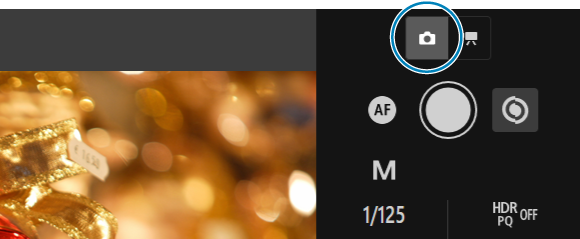
-
اضبط مفتاح وضع تركيز العدسة على
.
-
عرض صورة العرض المباشر.
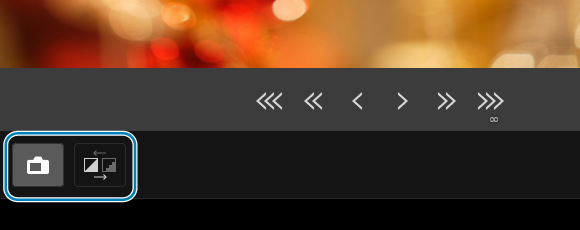
- لتنشيط أو إلغاء تنشيط العرض الحي، حدد (٢٦) زر تصوير العرض الحي.
- لجعل عرض صورة العرض الحي أكثر استجابة، حدد (٢٧) زر تبديل جودة صورة العرض الحي، الذي سيقلل جودة صورة العرض الحي لتحسين الاستجابة. حدده مرةً أخرى لاستعادة جودة الصورة الأصلية.
-
إعداد التصوير.
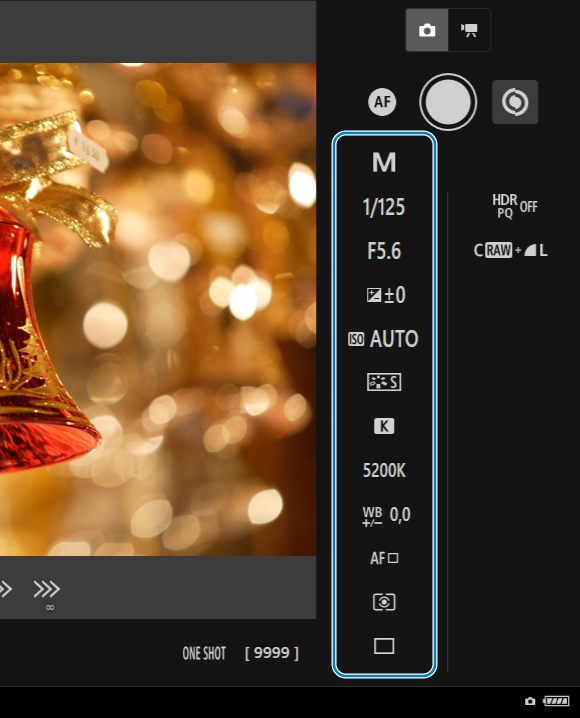
- حدد عناصر الإعداد (مثل جودة الصورة) لعرض تفاصيل الإعداد، التي يمكنك تكوينها.
- قم بتكوين الإعدادات حسب الحاجة.
-
اضبط البؤرة على الهدف.
عند استخدام التركيز التلقائي
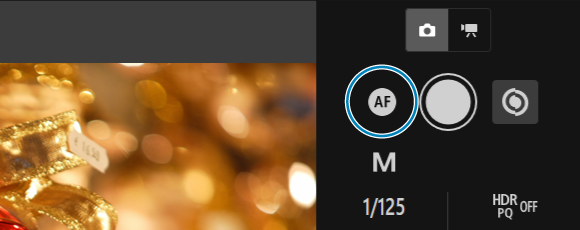
- لبدء تشغيل AF باستخدام [AF button/زر تركير بؤري تلقائي] المحدد في القائمة [AF for still photo shooting/تركيز بؤري تلقائي لتصوير صورة ثابتة]، حدد (١٣) زر AF.
- إذا اخترت [Shutter button for AF/shooting/زر الغالق من أجل AF/تصوير] من قائمة [AF for still photo shooting/تركيز بؤري تلقائي لتصوير صورة ثابتة] عند تحديد زر الغالق (٤) يتم ضبط البؤرة تلقائيًا والتقاط صورة.
عند التركيز يدويًا
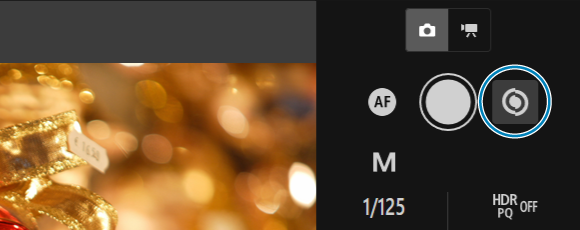
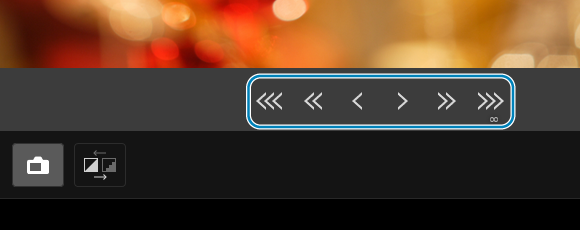
- لعرض/إخفاء شاشة الزر MF (٢٥)، حدد (٥) زر تبديل MF.
- حدد (٢٥) زر MF، ثم قم بالتركيز يدويًا. لضبط التركيز باتجاه المقدمة، استخدم [


 ]،ولضبط التركيز باتجاه الخلفية، استخدم [
]،ولضبط التركيز باتجاه الخلفية، استخدم [

 ].
]. -
تتوفر ثلاثة مستويات من ضبط التركيز.
[
 ] [
] [ ]: تقريبي
]: تقريبي[
 ] [
] [ ]: متوسط
]: متوسط[
 ] [
] [ ]: دقيق
]: دقيق
-
التقط الصورة.
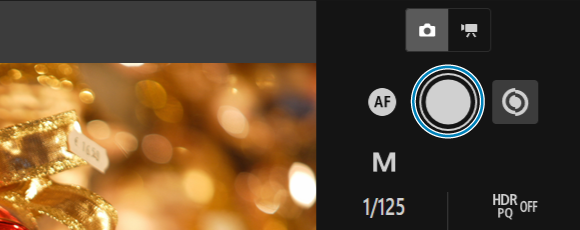
- حدد زر الغالق (٤) لالتقاط الصورة.
- تُحفظ الصور الملتقطة في البطاقة بالكاميرا.
- لتصفح الصور وتحميلها، انظر استعراض الصور.
تنبيه
- بناء على حالة الاتصال، قد يتأخر عرض الصور أو توقيت تحرير الغالق.
- ا يمكن التقاط الصورة الثابتة مع ضبط مفتاح التصوير أثناء العرض المباشر/تصوير الأفلام بالكاميرا على
.
تسجيل الأفلام
-
حدد [Shooting/تصوير].
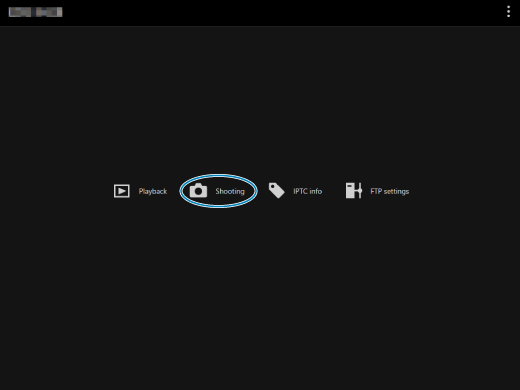
-
تظهر شاشة التصوير عن بعد.
-
-
حدد (٢) زر تصوير الأفلام.
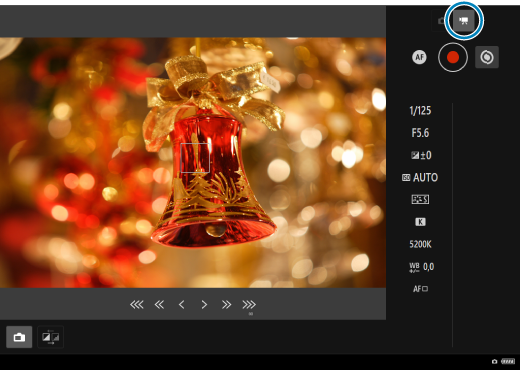
-
قم بتكوين الإعدادات حسب الحاجة.
-
اتبع الخطوات ٣ إلى ٦ في التقاط الصور الثابتة.
-
-
سجّل الفيلم.
الاستعداد لتسجيل الأفلام
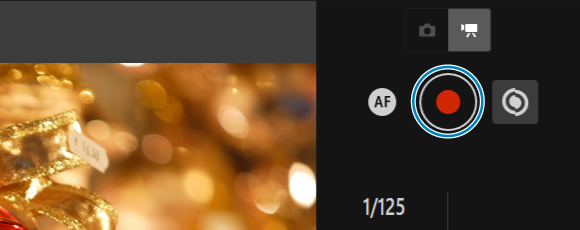
تسجيل الفيلم جاري
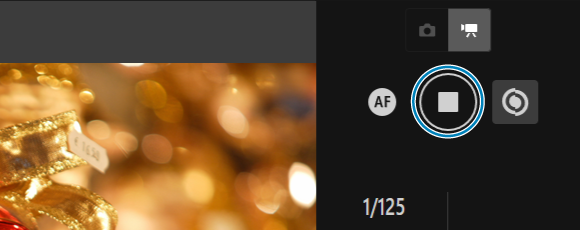
- حدد (٤) زر الغالق وعندما تحرر الزر، يبدأ تسجيل الفيلم.
- أثناء تسجيل الفيلم، تتغير [○] الحمراء في زر الغالق (٤) إلى [□] أبيض.
- لإيقاف تسجيل الفيلم، حدد (٤) زر الغالق مرةً أخرى ثم حرره.
تسجيل معلومات IPTC
يمكنك من تعديل وتسجيل معلومات IPTC* (التعليقات على الصور، مثل التعليقات، أسماء الطاقم، ومواقع التصوير) في الكاميرا. يمكن تمييز الصور باستخدام معلومات IPTC المسجلة على الكاميرا.
المجلس الدولي للصحافة والاتصالات
-
حدد [IPTC info/معلومات IPTC].
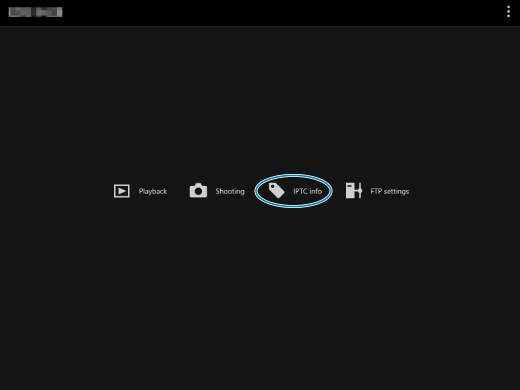
-
فتظهر شاشة لتعديل معلومات IPTC.
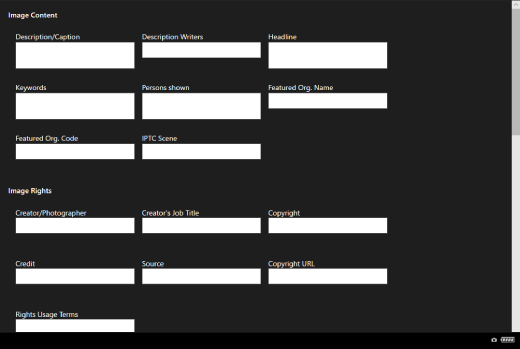
-
-
حدد [Load from file/تحميل من الملف].
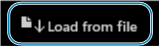
- لتحميل معلومات IPTC (بتنسيق XMP)، حدِد [Load from file/تحميل من الملف].
-
قم بتعديل وتسجيل المعلومات حسب الحاجة.

-
حدد [Add to camera/اضافة للكاميرا] لتطبيق معلومات IPTC المسجلة على الكاميرا.
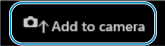
يعمل ذلك أيضًا على ضبط خيار الوظيفة المخصصة بالكاميرا [
8: إضافة معلومات IPTC] على [
].
-
لحفظ معلومات IPTC (بتنسيق XMP)، حدِد [Save to file/حفظ إلى ملف].

-
يعمل تحديد [Clear camera info/حذف معلومات الكاميرا] على حذف كل معلومات IPTC المسجلة في الكاميرا.
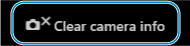
يعمل ذلك أيضًا على ضبط خيار الوظيفة المخصصة بالكاميرا [
8: إضافة معلومات IPTC] على [
].
-
يعمل تحديد [Clear/حذف] على مسح كل معلومات IPTC.
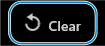
-
تكوين إعدادات خادم FTP
إذا كنت ستستخدم نقل FTP للصور الملتقطة عن بعد، فيمكنك استخدام إعدادات اتصال الكاميرا () لتغيير خادم FTP المستهدف.
-
حدد [FTP settings/إعدادات FTP].
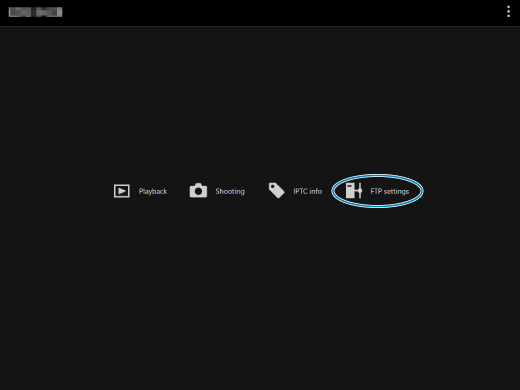
-
تظهر شاشة إعدادات FTP.
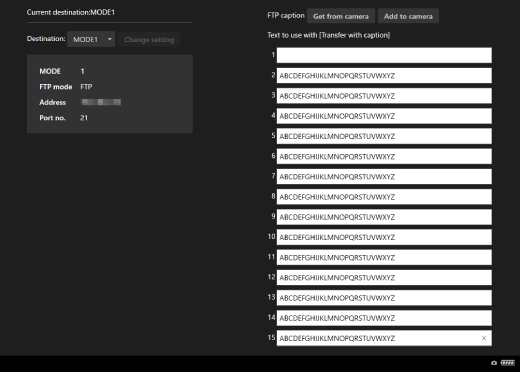
-
-
حدد إعدادات الاتصال المسجل الخاصة بخادم FTP المراد استخدامه.
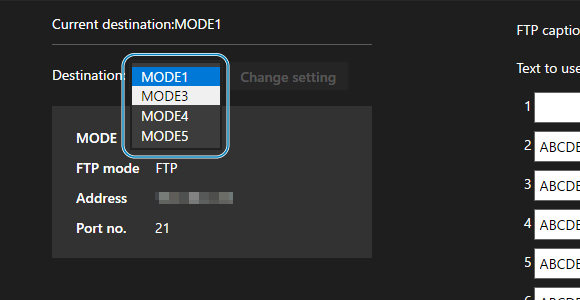
-
حدد [Change setting/تغيير إعداد].
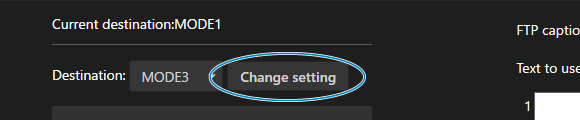
-
تتغير إعدادات اتصال الكاميرا إلى الإعدادات التي تحددها.
-
إنشاء تعليقات وتسجيلها
يمكنك إنشاء تعليقات وتسجيلها على الكاميرا لاستخدامها على النحو الوارد في إضافة تعليق قبل النقل.
-
حدد [FTP settings/إعدادات FTP].
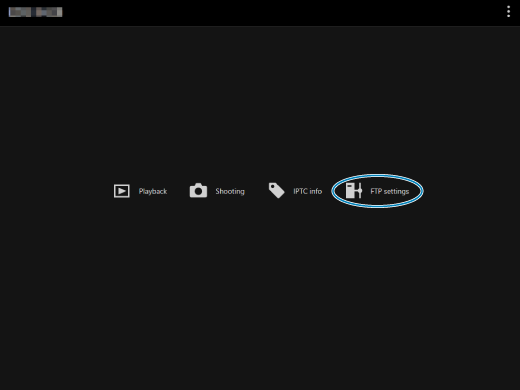
-
تظهر شاشة إعدادات FTP.
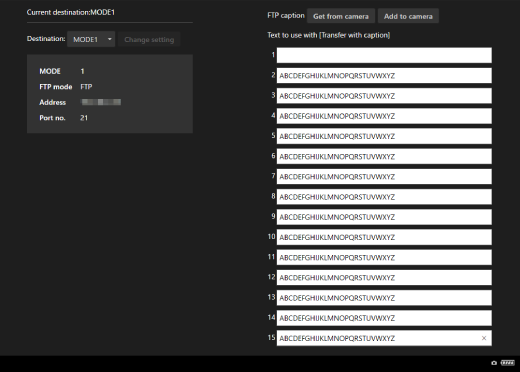
-
-
أدخل التعليق أو التعليقات.

- أدخل حتى ٣١ حرفًا (بتنسيق ASCII).
- للحصول على بيانات التعليق المخزنة في الكاميرا، حدد [Get from camera/حصول عليه من كاميرا].
-
اضبط التعليقات في الكاميرا.

- حدد [Add to camera/إضافة إلى الكاميرا] لضبط تعليقاتك الجديدة في الكاميرا.